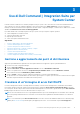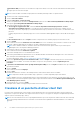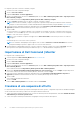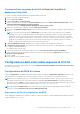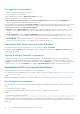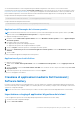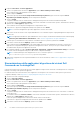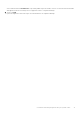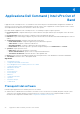Users Guide
Table Of Contents
- Dell Command | Integration Suite for System Center Versione 5.5 Guida dell'utente
- Sommario
- Introduzione
- Installazione, disinstallazione e aggiornamento di Dell Command | Integration Suite for Microsoft System Center
- Prerequisiti per installare Dell Command | Integration Suite for System Center
- Configurazione di un account di accesso alla rete
- Installazione di Dell Command | Integration Suite for System Center
- Modifica o riparazione delle opzioni del programma nel programma di installazione
- Aggiornamento di Dell Command | Integration Suite for System Center
- Disinstallazione di Dell Command | Integration Suite for System Center
- Uso di Dell Command | Integration Suite per System Center
- Gestione e aggiornamento dei punti di distribuzione
- Creazione di un'immagine di avvio Dell WinPE
- Creazione di un pacchetto di driver client Dell
- Importazione di pacchetti SCE di Dell Command | Configure
- Importazione di Dell Command | Monitor
- Creazione di una sequenza di attività
- Configurazione delle azioni della sequenza di attività
- Creazione di applicazioni mediante Dell Command | Software Gallery
- Applicazione Dell Command | Intel vPro Out of Band
- Prerequisiti del software
- Configurazione di WinRM sui sistemi client
- Avvio dell'applicazione Dell Command | Intel vPro Out of Band
- Configurazione dell'account
- Individuazione dei client
- Impostazioni
- Provisioning remoto
- Prerequisiti per il provisioning remoto
- Licenze di provisioning remoto
- Configurazione del certificato di provisioning remoto
- Configurazione della funzione di provisioning remoto
- Aggiornamento di Intel Setup and Configuration Software dopo l'abilitazione del provisioning remoto
- Preparazione dei sistemi client Intel vPro per il provisioning remoto
- Provisioning dei sistemi client remoti
- Provisioning USB
- Indicazioni
- Configurazione del client
- Operazioni
- Generazione di report
- Coda di attività
- Risoluzione dei problemi
- Impostazione dei registri in modalità debug
- Errore durante la disinstallazione di Dell Command | Integration Suite for System Center
- Firma Authenticode
- KVM su rete senza fili
- Report di inventario dell'hardware: la velocità della memoria è segnalata come zero
- Modifica della lunghezza massima della password
- KVM Power Control per l'avvio del sistema operativo in S3
- L'azione della sequenza di attività Applica sistema operativo presenta un punto esclamativo rosso
- Riferimenti correlati
Se sul sistema di destinazione è stata configurata una password della configurazione o del sistema, e se non è stata fornita la
medesima password nella finestra di dialogo Password di convalida durante l'esportazione del file SCE (per ulteriori informazioni, vedere
Esportazione del file di configurazione del BIOS), SCE non può essere applicato sul sistema di destinazione. Tuttavia, è possibile fornire la
password della configurazione o del sistema relativa al sistema di destinazione durante l'applicazione di SCE dal prompt dei comandi.
Esempio di indicazione della password della configurazione:
C:\Windows\DCC\SCE>"<filename>" --valsetuppwd=<password string>
Esempio di indicazione della password del sistema:
C:\Windows\DCC\SCE>"<filename>"--valsyspwd=<password string>
Applicazione dell'immagine del sistema operativo
N.B.: Prima di iniziare questa attività, accertarsi di essere in possesso del file di immagine del sistema operativo richiesto (file .wim)
all'interno della struttura Immagini del sistema operativo in Configuration Manager.
Per applicare l'immagine del sistema operativo:
1. Nella parte sinistra dell'Editor della sequenza attività, nella sezione Distribuisci sistema operativo, cliccare su Applica immagine
del sistema operativo.
2. È possibile scegliere tra le seguenti opzioni:
● Applica sistema operativo da un'immagine acquisita
● Applica sistema operativo da un'origine di installazione originale
3. Cliccare su Sfoglia e selezionare il pacchetto o l'immagine del sistema operativo.
4. Nella sezione Selezionare il percorso in cui si desidera applicare il sistema operativo, selezionare Destinazione e Lettera
dell'unità.
5. Cliccare su OK.
È stata correttamente applicata un'immagine del sistema operativo.
Applicazione di pacchetti di driver
Per applicare i pacchetti di driver:
1. Sul lato sinistro di Editor della sequenza attività, nella sezione Distribuisci sistema operativo, cliccare su Applica pacchetto di
driver.
2. Cliccare su Sfoglia e selezionare Pacchetti di driver client Dell. Viene visualizzato un elenco dei pacchetti di driver disponibili in Dell
Deployment Pack.
3. Selezionare un pacchetto per il sistema client Dell in uso e cliccare su Applica.
I driver sono stati aggiunti correttamente.
Creazione di applicazioni mediante Dell Command |
Software Gallery
La funzione Software Gallery fornisce agli amministratori IT un modo semplice per configurare e implementare applicazioni di gestione dei
sistemi Dell, ad esempio Dell Command | Update, Dell Command | Monitor, Dell Command | Configure, Dell Power Manager e Dell Precision
Optimizer in Configuration Manager.
N.B.: È necessario essere connessi a Internet per accedere al software di gestione dei sistemi disponibile tramite Software Gallery.
Importazione e staging di applicazioni di gestione dei sistemi
Cercare le applicazioni di gestione dei sistemi disponibili per l'implementazione all'interno di Software Gallery.
1. Avviare la console di Configuration Manager.
2. Cliccare su Raccolta software.
Uso di Dell Command | Integration Suite per System Center
17